来源:小编 更新:2025-02-22 05:27:07
用手机看
你有没有想过,手机里的那些精彩瞬间,怎么才能变成永恒的记忆呢?没错,就是截屏!今天,我要带你一起探索安卓系统的截屏奥秘,让你轻松掌握各种截屏技巧,让你的手机生活更加丰富多彩!

还记得小时候,我们用相机拍照,需要按快门键。而现在,手机截屏就像按个快门那么简单。在安卓手机上,最常用的截屏方式就是按键截屏。

- 找到你的手机电源键和音量键。有些手机是音量加键,具体看你的手机型号。
- 在需要截屏的界面,同时按住电源键和音量键,坚持几秒钟。
- 你会听到“咔嚓”一声,屏幕会闪这就说明截屏成功了!
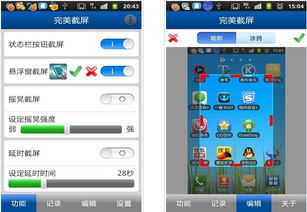
- 按键截屏的按键组合可能因手机型号而异,你可以去手机的设置里看看具体是哪两个键。
- 如果你的手机设置了指纹解锁,记得先解锁手机再截屏哦。
除了按键截屏,安卓系统还支持手势截屏,这可是个酷炫的技能!
- 进入手机的设置,找到“系统”或“系统管理”。
- 在“系统”或“系统管理”里,找到“辅助功能”或“快捷与辅助”。
- 在“辅助功能”或“快捷与辅助”里,找到“手势截屏”或“超级截屏”。
- 打开“手势截屏”或“超级截屏”的开关。
- 在需要截屏的界面,按照你设置的手势进行操作。比如,你可以设置在屏幕上画一个“V”字形来截屏。
- 手势完成后,屏幕会闪截屏成功!
- 你可以自定义手势,让截屏更加个性化。
- 也可以设置多个手势,比如一个手势截全屏,另一个手势截局部。
有时候,你正在做其他事情,突然想截个屏,这时候,通知栏截屏就派上用场了。
- 在手机屏幕顶部下滑,打开通知栏。
- 在通知栏里,找到截屏的图标,点击它。
- 点击截屏按钮后,屏幕会闪截屏成功!
除了系统自带的截屏功能,你还可以下载一些截图工具,让截屏更加强大。
- 在应用商店里,搜索“截图工具”或“截图大师”等关键词。
- 选择评价好、功能多的截图工具。
- 安装截图工具后,打开它。
- 根据截图工具的说明,进行操作。
- 一些截图工具支持截图编辑,你可以对截图进行裁剪、标注等操作。
- 也可以设置截图保存的位置,方便你查找和使用。
通过以上介绍,相信你已经掌握了安卓系统的截屏技巧。无论是按键截屏、手势截屏,还是通知栏截屏,甚至是截图工具,都能让你轻松截取手机屏幕上的精彩瞬间。
现在,就让我们一起用这些技巧,记录生活中的美好时光吧!